Onglet Advanced de l'unité Rack iPC Optimized :

Onglet Advanced de l'unité Rack iPC Universal :

Onglet Advanced de l'unité Rack iPC Performance :

Pour obtenir des informations détaillées sur le menu Advanced, consultez :
oSecond Super I/O Configuration
oSerial Port Console Redirection
Mise à jour du BIOS de l'unité Rack iPC
|
Etape |
Action |
|---|---|
|
1 |
Enregistrez le nouveau BIOS sur une clé USB. |
|
2 |
Renommez le fichier du BIOS en update.bin. |
|
3 |
Enfichez la clé dans l'unité Rack iPC. |
|
4 |
Ouvrez l'utilitaire de configuration du BIOS. |
|
5 |
Dans ce menu, sélectionnez l'option BIOS Update de l'unité Rack iPC. Résultat : le BIOS est automatiquement mis à jour. |
Sous-menu PCI Subsystem Settings
Sous-menu PCI Subsystem Settings :

Ce tableau affiche l'option PCI Subsystem Settings :
|
Paramètre BIOS |
Description |
|---|---|
|
Above 4G Decoding |
Active ou désactive le décodage des unités 64 bits au-delà de l'espace d'adresse 4 G si le système prend en charge le décodage PCI 64 bits. |
Sous-menu ACPI Settings (Advanced Configuration and Power Interface) :

Ce tableau indique les options du sous-menu ACPI Settings :
|
Paramètre BIOS |
Description |
|---|---|
|
Power On By Modem |
Active ou désactive la mise sous tension par modem. |
|
Enable Hibernation |
Active ou désactive la mise en veille prolongée. |
|
ACPI Sleep State |
Optimized : Auto Universal : Auto Performance : S3 only (Suspend to RAM) |
|
Lock Legacy Resources |
Verrouille les ressources existantes des équipements. |
|
S3 Video Report |
Optimized : active ou désactive la reprise S3 de VBIOS. Universal : active ou désactive la reprise S3 de VBIOS. |
|
PowerOn by Modem |
Le système peut être sorti d'une veille ACPI grâce à un signal émis par un modem prenant en charge ce signal. |
|
Power Type |
Optimized : ATX Universal : ATX |
Ce sous-menu active/désactive la configuration de TPM (TPM 1.1/1.2) dans le BIOS.
Le TPM (Trusted Platform Module) est un composant qui génère des clés sécurisées, gère le cache des clés et active le stockage protégé des clés de chiffrements et des informations d'authentification à des fins de sécurité.
Sous-menu Trusted Computing :
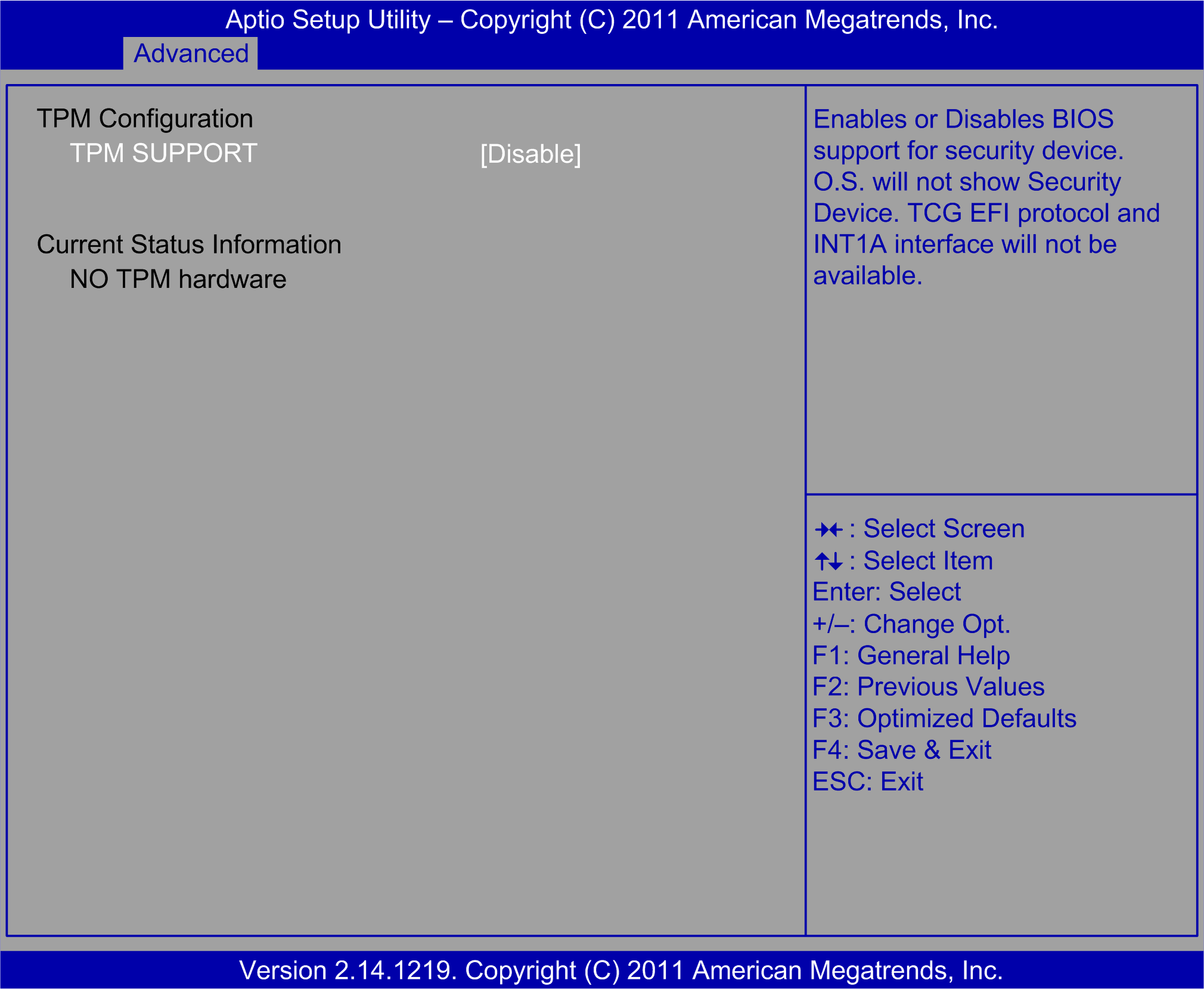
Ce tableau montre l'option du sous-menu Trusted Computing :
|
Paramètre BIOS |
Description |
|---|---|
|
TM Support |
Active ou désactive TPM si ce module est installé sur la carte-mère. |
Sous-menu S5 RTC Wake Settings
Sous-menu S5 RTC Wake Settings :
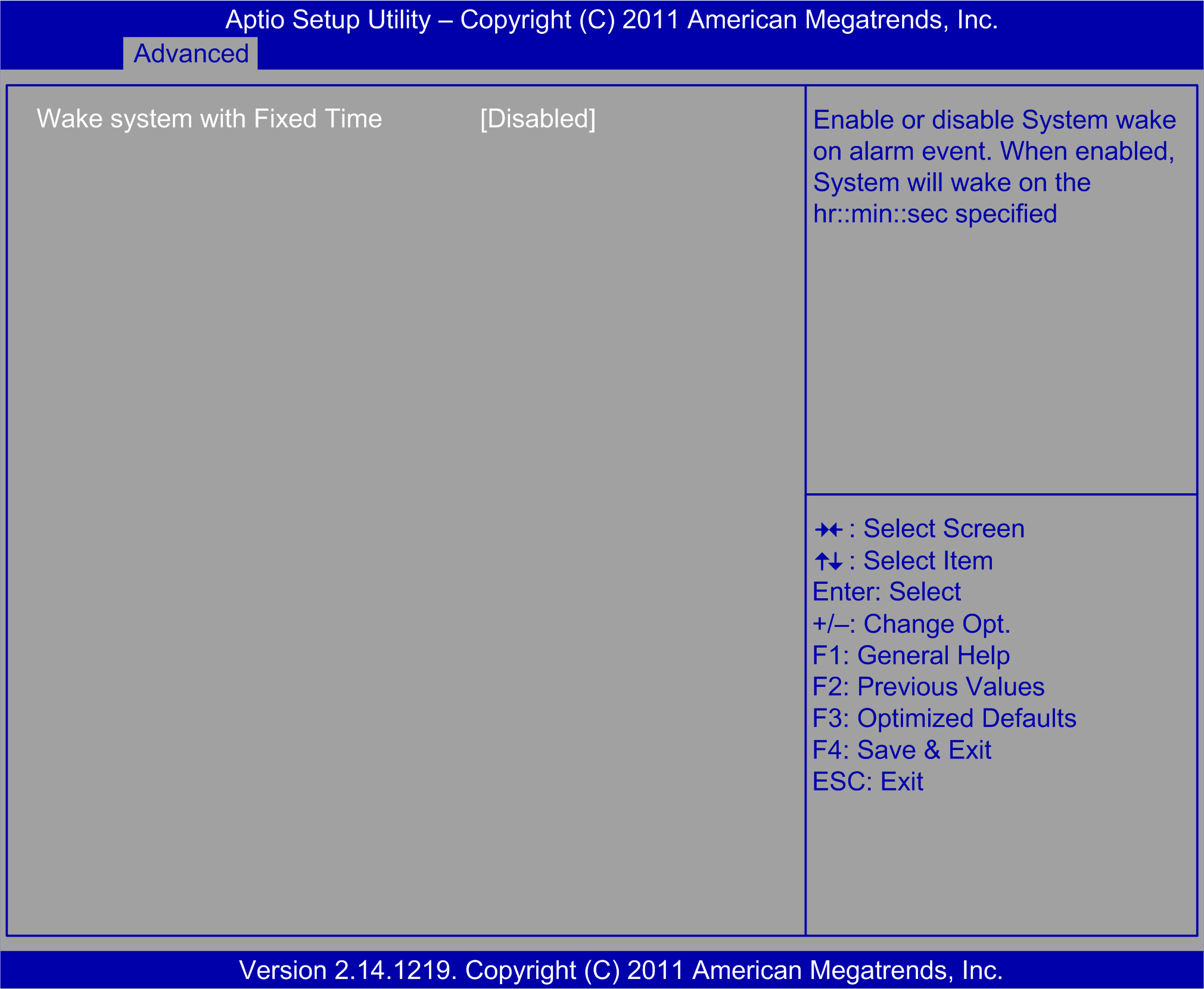
Ce tableau indique les options du sous-menu S5 RTC Wake Settings :
|
Paramètre BIOS |
Description |
|---|---|
|
Wake System with Fixed Time |
Active ou désactive la sortie de veille du système avec une alarme après une durée fixe. |
|
Wake System with Dynamic Time |
Active ou désactive la sortie de veille du système avec une alarme après une durée dynamique. |
Sous-menu CPU Configuration des unités Rack iPC Universal et Optimized :
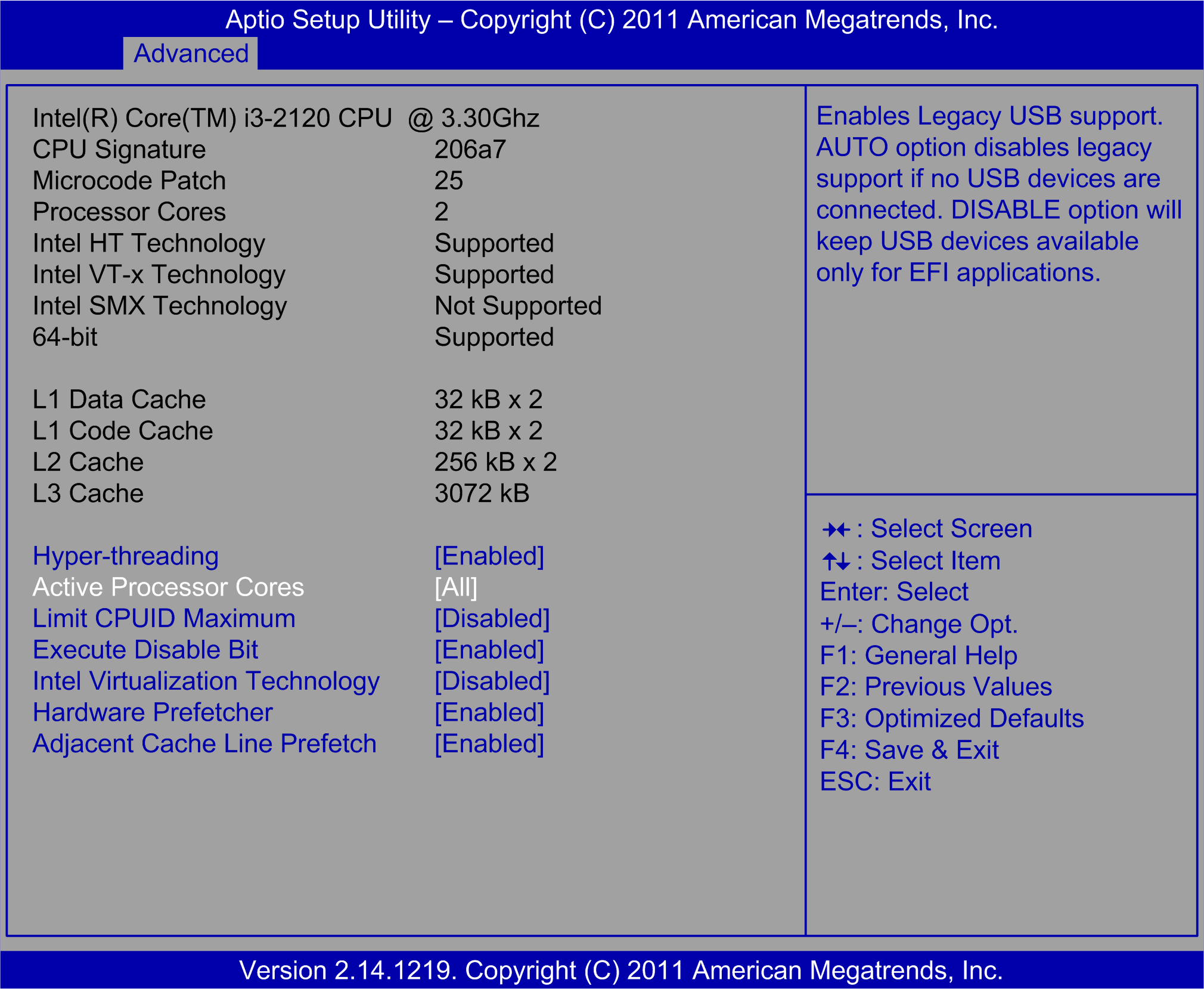
Universal Intel(R) Core(TM) i3-2120 CPU @ 3.30 GHz
Optimized Intel(R) Pentium(R) CPU G850 @ 2.90 GHz
Sous-menu CPU Configuration de l'unité Rack iPC Performance :

Ce tableau indique les options du sous-menu CPU Configuration :
|
Paramètre BIOS |
Description |
|---|---|
|
Active Processor Cores |
Permet de choisir le nombre de cœurs d'UC à activer dans chaque processeur. |
|
Limit CPUID Maximum |
Permet de limiter la valeur maximum de CPUID. Si ce paramètre est activé, les systèmes d'exploitation peuvent démarrer sans prendre en charge les UC dotées de fonctions CPUID étendues. |
|
Execute Disable Bit |
Active ou désactive la technologie de protection de non-exécution de page. |
|
Intel Virtualization Technology |
Intel Virtualization Technology (Intel VT) est un jeu d'améliorations matérielles apportées aux plates-formes client et serveur Intel qui fournissent des solutions de virtualisation logicielles. Intel VT permet à une plate-forme d'exécuter plusieurs systèmes d'exploitation et applications dans des partitions indépendantes, autorisant ainsi un système informatique à fonctionner avec plusieurs systèmes d'exploitation. |
|
Hardware Prefetcher |
Le processeur extrait des données et des instructions (susceptibles d'être requises rapidement) de la mémoire pour les placer dans le cache. Ceci réduit la latence associée aux lectures de la mémoire. |
|
Adjacent Cache Line Prefetch |
Active ou désactive la fonction Adjacent Cache Line Prefetch. |
Sous-menu SATA Configuration de l'unité Optimized Rack iPC :

Sous-menu SATA Configuration de l'unité Universal Rack iPC :
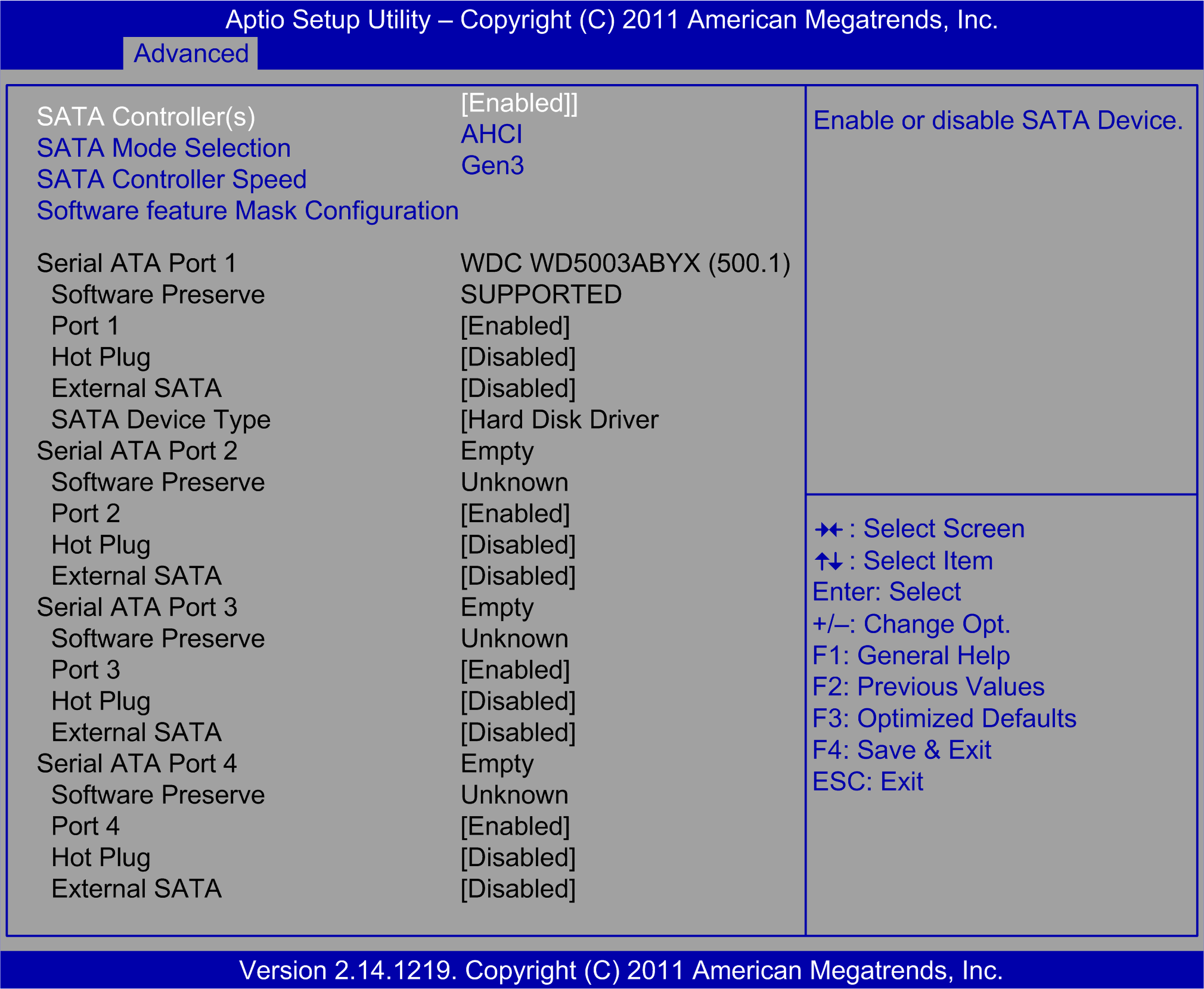
Sous-menu SATA Configuration de l'unité Performance Rack iPC :

Ce tableau indique les options du sous-menu SATA Configuration :
|
Paramètre BIOS |
Description |
|---|---|
|
SATA Controller(s) |
Active ou désactive la fonction SATA. NOTE : cette option n'est disponible que si l'option SATA Mode Selection est réglée sur IDE. |
|
SATA Mode Selection |
Universal : le mode SATA peut être IDE ou AHCI. |
Sous-menu Intel TXT Configuration
Sous-menu Intel TXT Configuration (Intel Trusted eXecution Technology Configuration) :
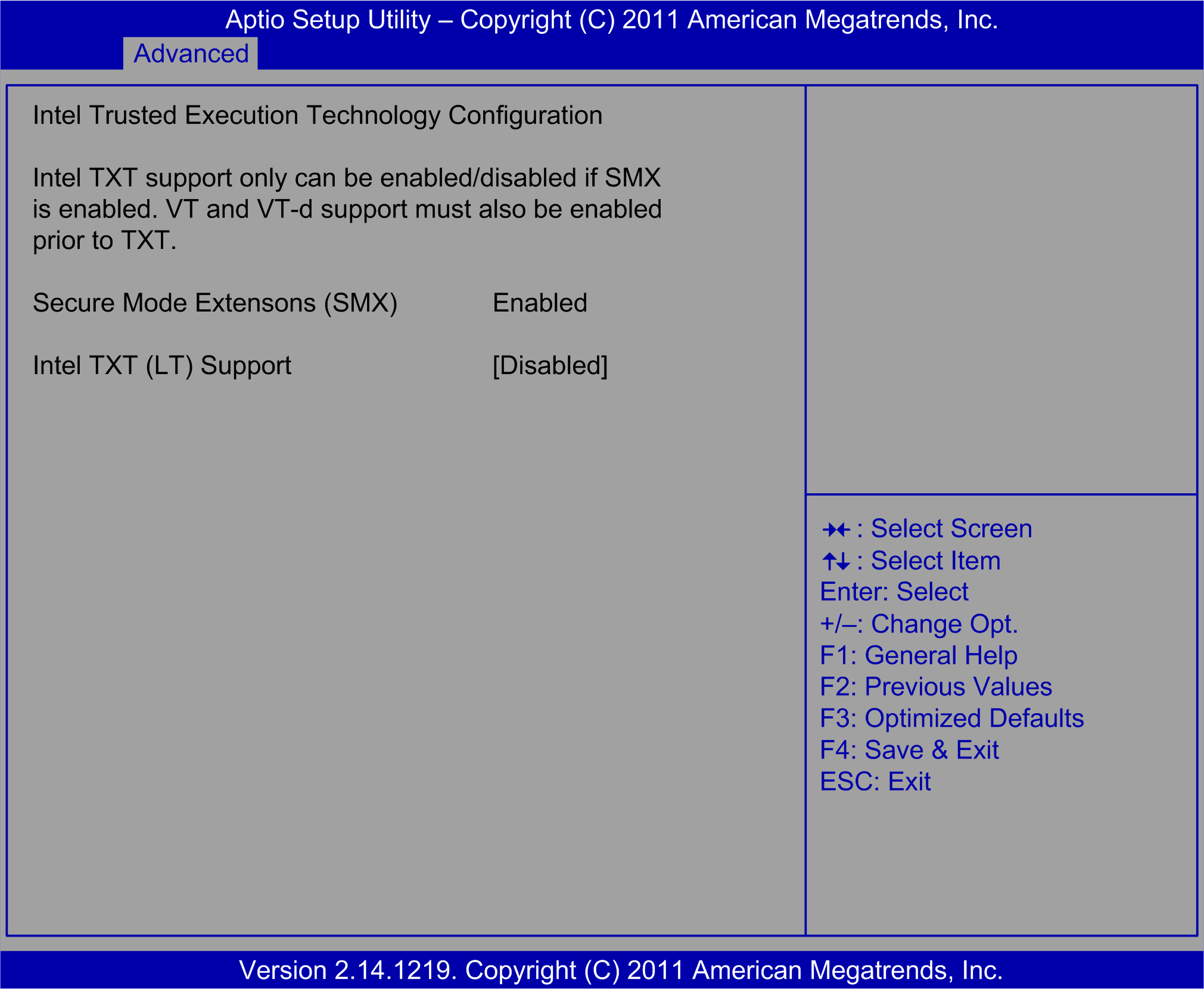
Ce tableau indique les options du sous-menu Intel TXT Configuration :
|
Paramètre BIOS |
Description |
|---|---|
|
Secure Mode Extension (SMX) |
Active ou désactive la technologie SMX. |
|
Intel TXT Configuration |
Active ou désactive la technologie Intel Trusted eXecution Technology. NOTE : Cette option n'est disponible que si les technologies Intel suivantes sont activées : oSecure Mode eXtensions (SMX) oVirtualization Technology (VT) oVirtualization for Directed I/O (VT-d) |
Sous-menu AMT Configuration (Intel Active Management Technology Configuration) :
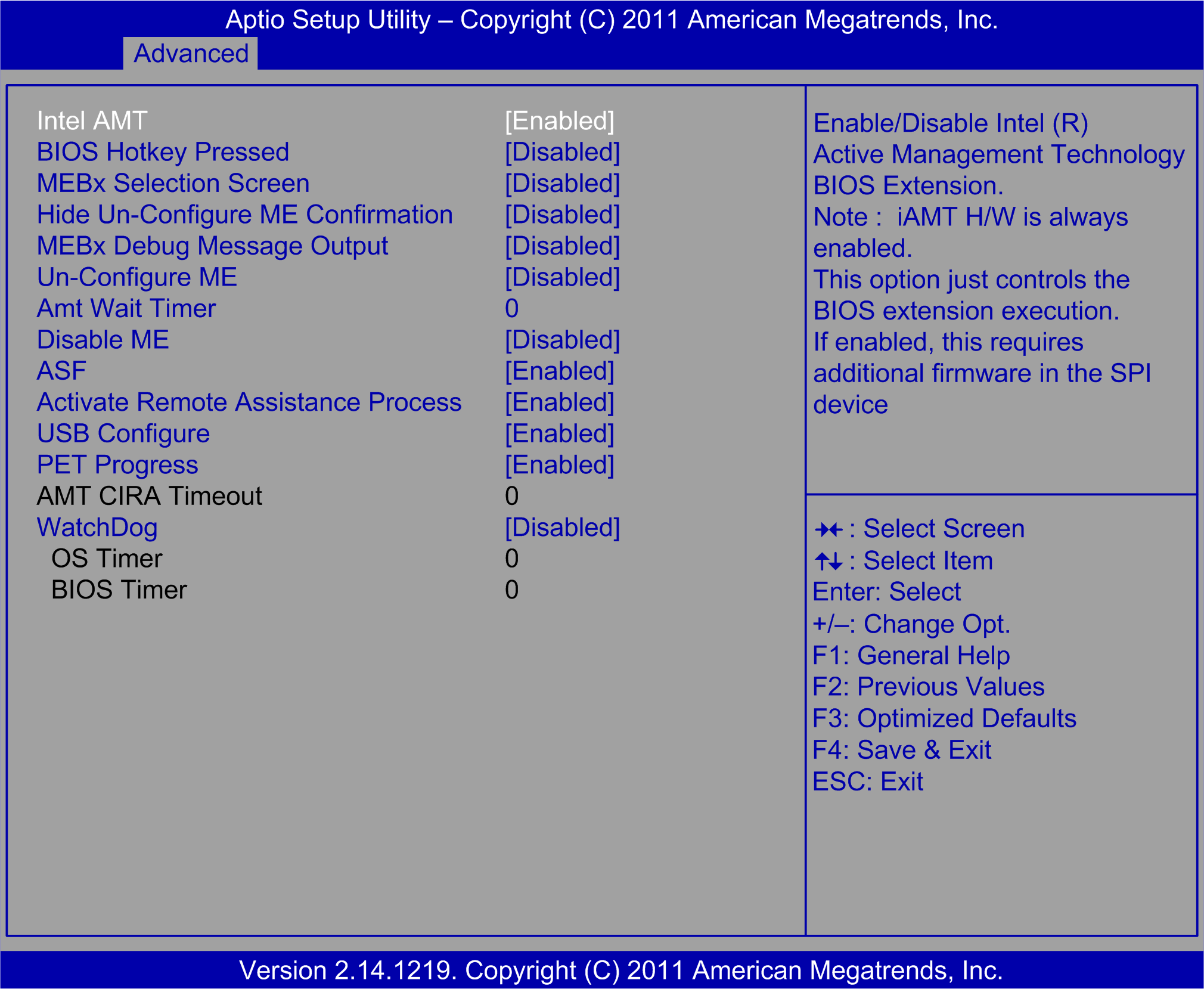
Ce tableau indique les options du sous-menu AMT Configuration :
|
Paramètre BIOS |
Description |
|---|---|
|
Intel AMT |
Active ou désactive les extensions BIOS Intel AMT. |
|
Un-Configure ME |
Lorsque cette option est désactivée, la fonction ATM/ME ne peut pas être déconfigurée sans un mot de passe. Lorsque cette option est activée, cette action requiert un mot de passe. |
|
Watchdog |
Lorsque cette option est réglée sur Enabled, le temporisateur du chien de garde contrôle le temps pris pour chaque tâche effectuée par un logiciel ou un matériel : oOS timer [0] oBIOS timer [0] |
Sous-menu USB Configuration: :

Ce tableau indique les options du sous-menu USB Configuration :
|
Paramètre BIOS |
Description |
|---|---|
|
USB Devices: |
1 Keyboard, 1 Mouse, 2 Hubs. |
|
Legacy USB Support |
Active la prise en charge du standard USB existant. L'option Auto désactive la prise en charge si aucun équipement USB n'est connecté. |
|
USB 3.0 Support |
– |
|
XHCI Hand-off |
– |
|
EHCI Hand-Off |
Cette solution est destinée aux systèmes d'exploitation ne prenant pas en charge le transfert EHCI. |
|
Device reset time-out |
Configure le stockage de masse USB pour réinitialiser la valeur du timeout de l'équipement. |
|
Mass Storage Devices |
Affiche les informations du périphérique de stockage de masse USB. |
Sous-menu SMART Settings
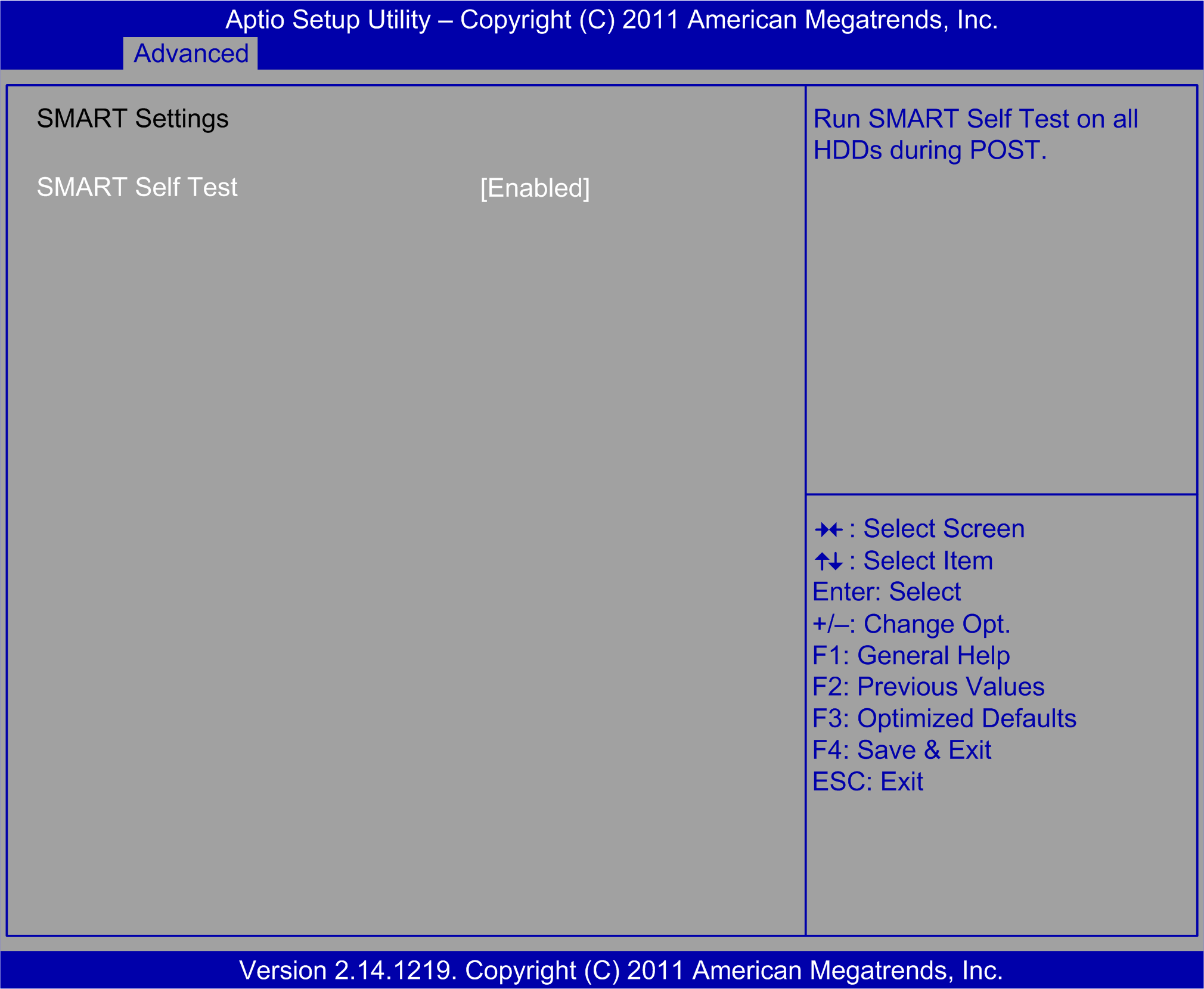
Ce tableau affiche l'option SMART Settings :
|
Paramètre BIOS |
Description |
|---|---|
|
SMART Self Test |
– |
Sous-menu Super I/O Configuration
Sous-menu Super I/O Configuration :
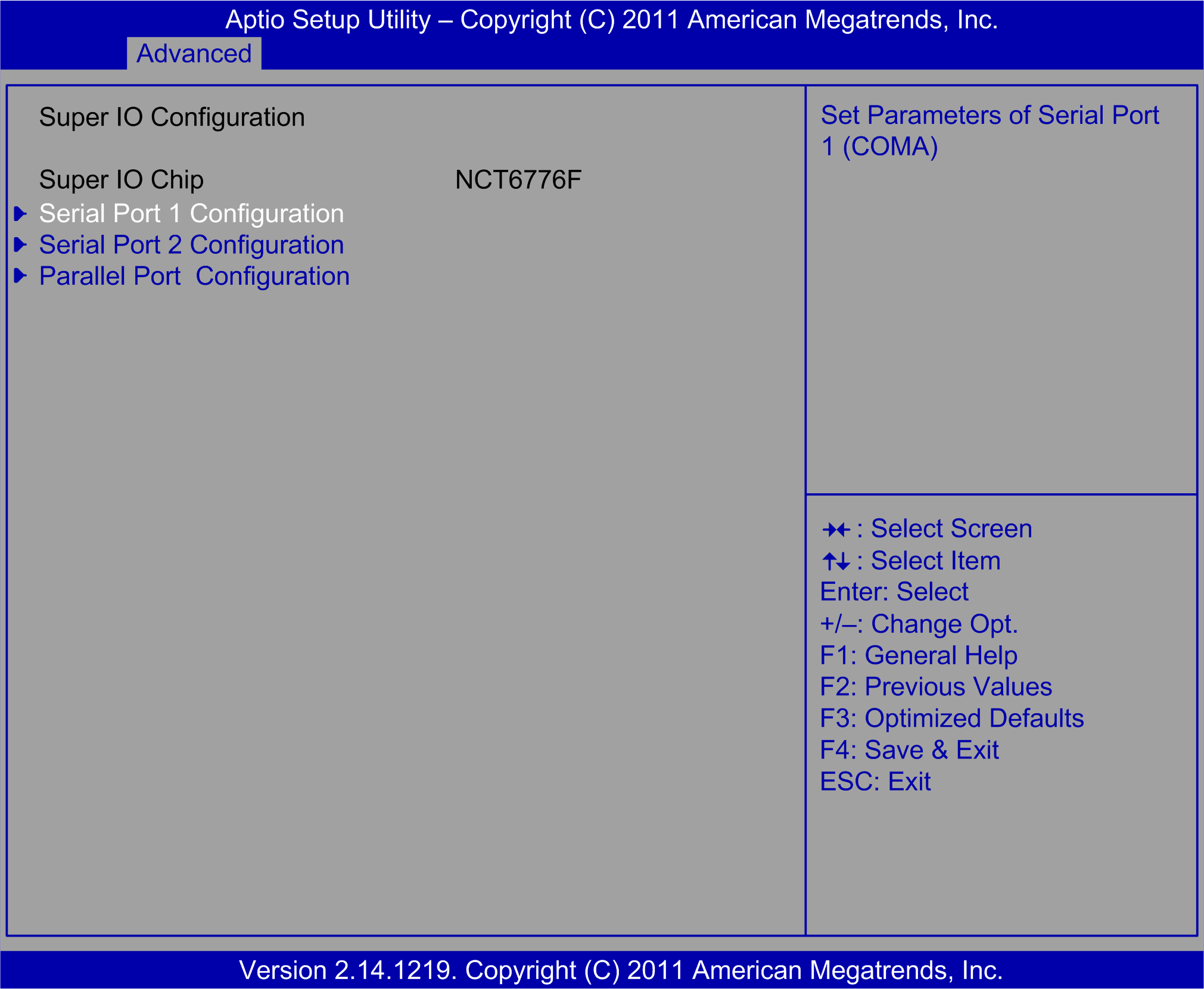
Sous-menu Serial Port 1 Configuration :
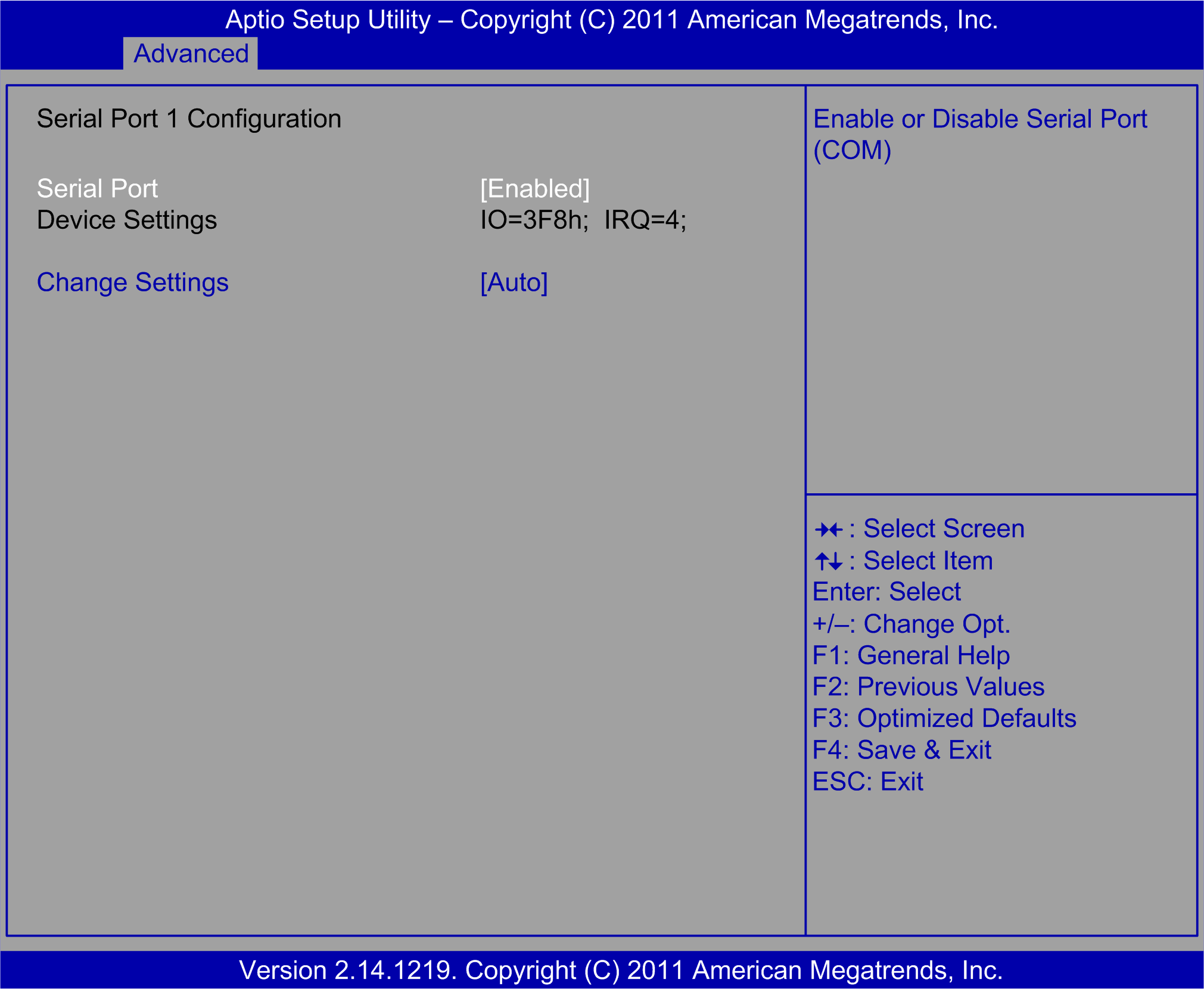
Ce tableau indique les options du sous-menu Serial Port 1 Configuration :
|
Paramètre BIOS |
Description |
|---|---|
|
Serial Port |
Active ou désactive le port série 1. |
|
Change Settings |
Sélection des paramètres facultatifs du port série 1. |
Sous-menu Serial Port 2 Configuration :
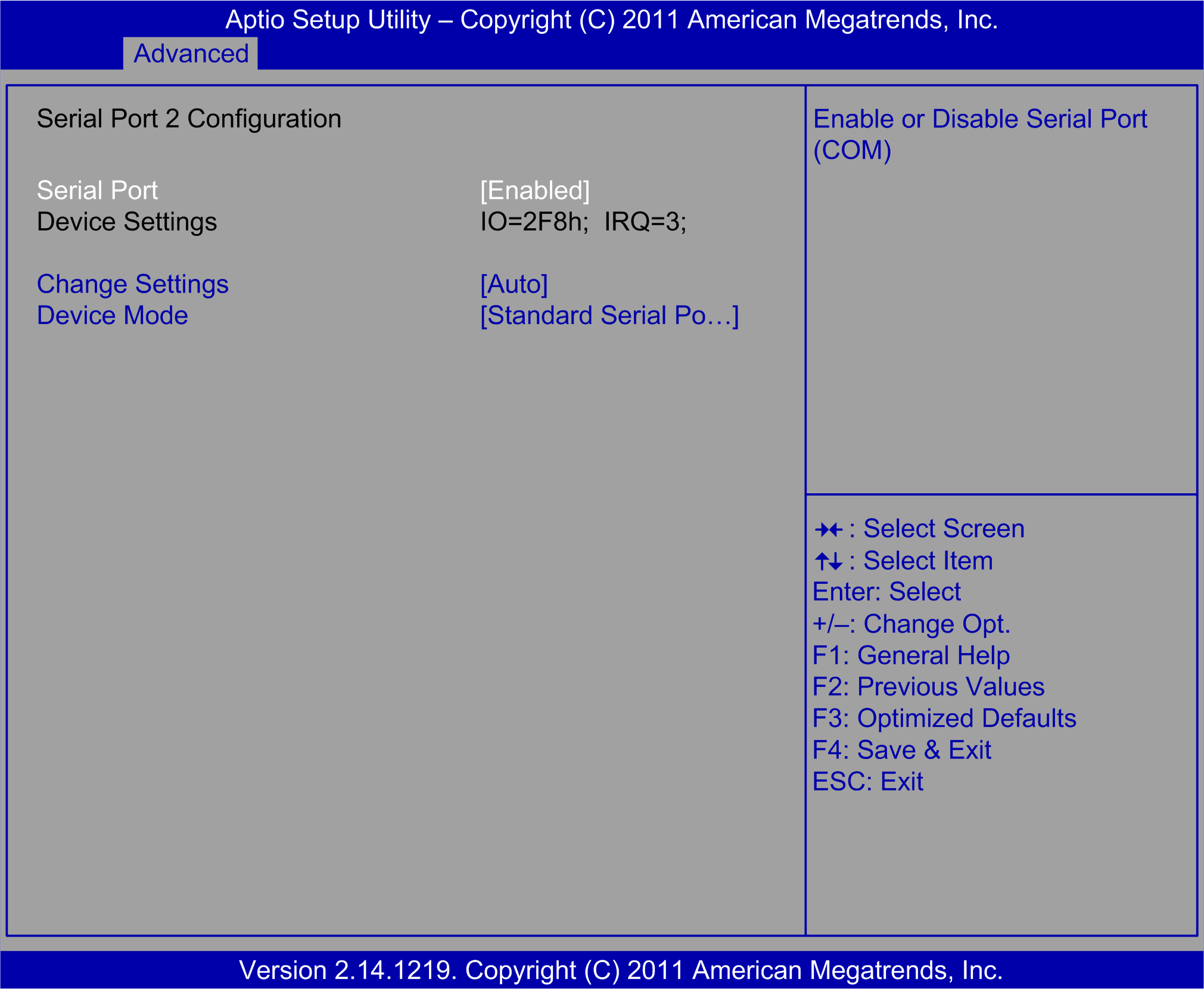
Ce tableau indique les options du sous-menu Serial Port 2 Configuration :
|
Paramètre BIOS |
Description |
|---|---|
|
Serial Port |
Active ou désactive le port série 2. |
|
Change Settings |
Sélection des paramètres facultatifs du port série 2. |
|
Device Mode |
Choix pour le port série 2 : oStandard serial port mode [Default] oIrDA 1.0 (HP SIR) mode oASKIR mode Performance : STD Printer Mode |
Sous-menu Parallel Port Configuration :
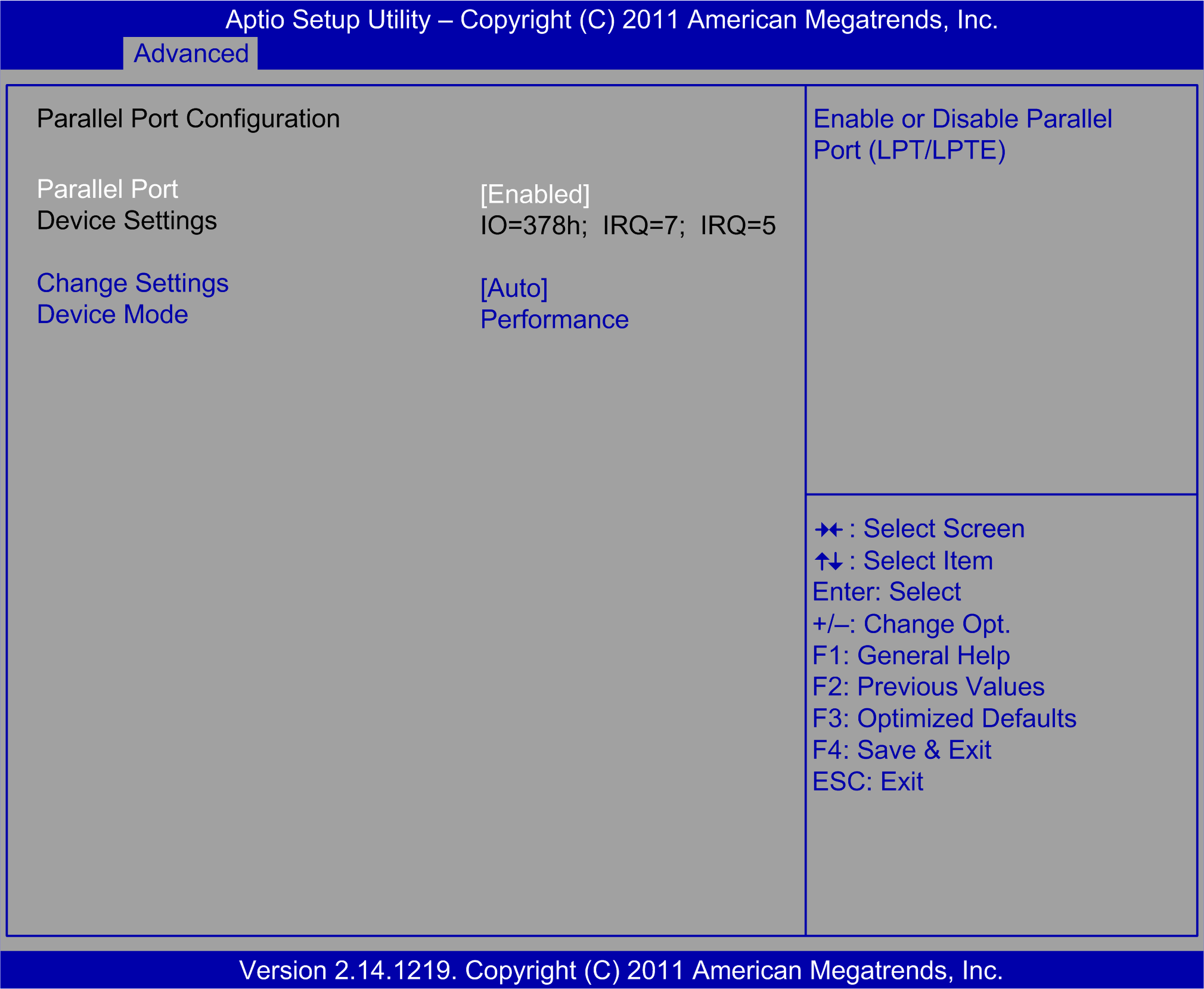
Ce tableau indique les options du sous-menu Parallel Port Configuration :
|
Paramètre BIOS |
Description |
|---|---|
|
Parallel Port |
Active ou désactive le port parallèle. |
|
Change Settings |
Sélection des paramètres facultatifs du port parallèle. |
|
Device Mode |
Choix pour le port parallèle. Optimized : Auto Universal et Performance : ECP and EPP 1.9 Mode |
Sous-menu AOAC Configuration (Always-ON/Always Connected) :

Ce tableau indique les options du sous-menu AOAC Configuration :
|
Paramètre BIOS |
Description |
|---|---|
|
AOAC Configuration |
Active ou désactive la fonction AOAC. |
Sous-menu H/W Monitor :
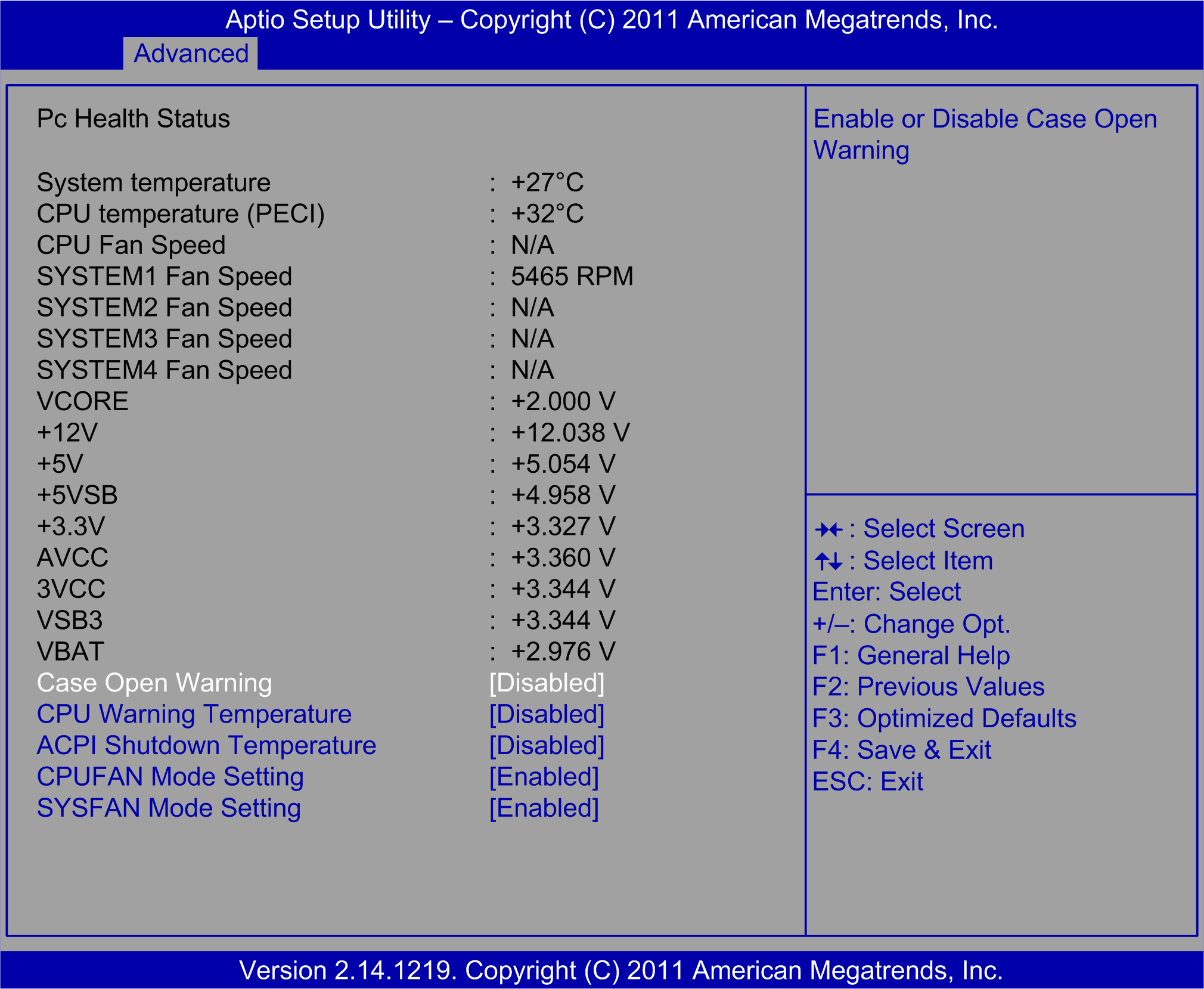
Ce tableau indique les options du sous-menu H/W Monitor :
|
Paramètre BIOS |
Description |
|---|---|
|
Case Open Warning |
Active ou désactive la fonction de surveillance d'intrusion dans le châssis. Lorsque cette option est active, une alarme sonore est émise si le châssis est ouvert. |
|
CPU Warning Temperature |
Définit le seuil de température concernant l'UC. Si le système atteint ce seuil, une alarme sonore est émise. |
|
ACPI Shutdown Temperature |
Définit le seuil de température d'arrêt par ACPI. Si ce seuil est atteint, le système d'exploitation ACPI arrête le système pour le protéger contre toute surchauffe dommageable. |
|
CPUFAN Mode Setting |
Active ou désactive le mode CPUFAN : SMART FAN. |
|
SYSFAN Mode Setting |
Active ou désactive le mode SYSFAN : SMART FAN. |
Sous-menu Second Super I/O Configuration
Sous-menu Second Super I/O Configuration :
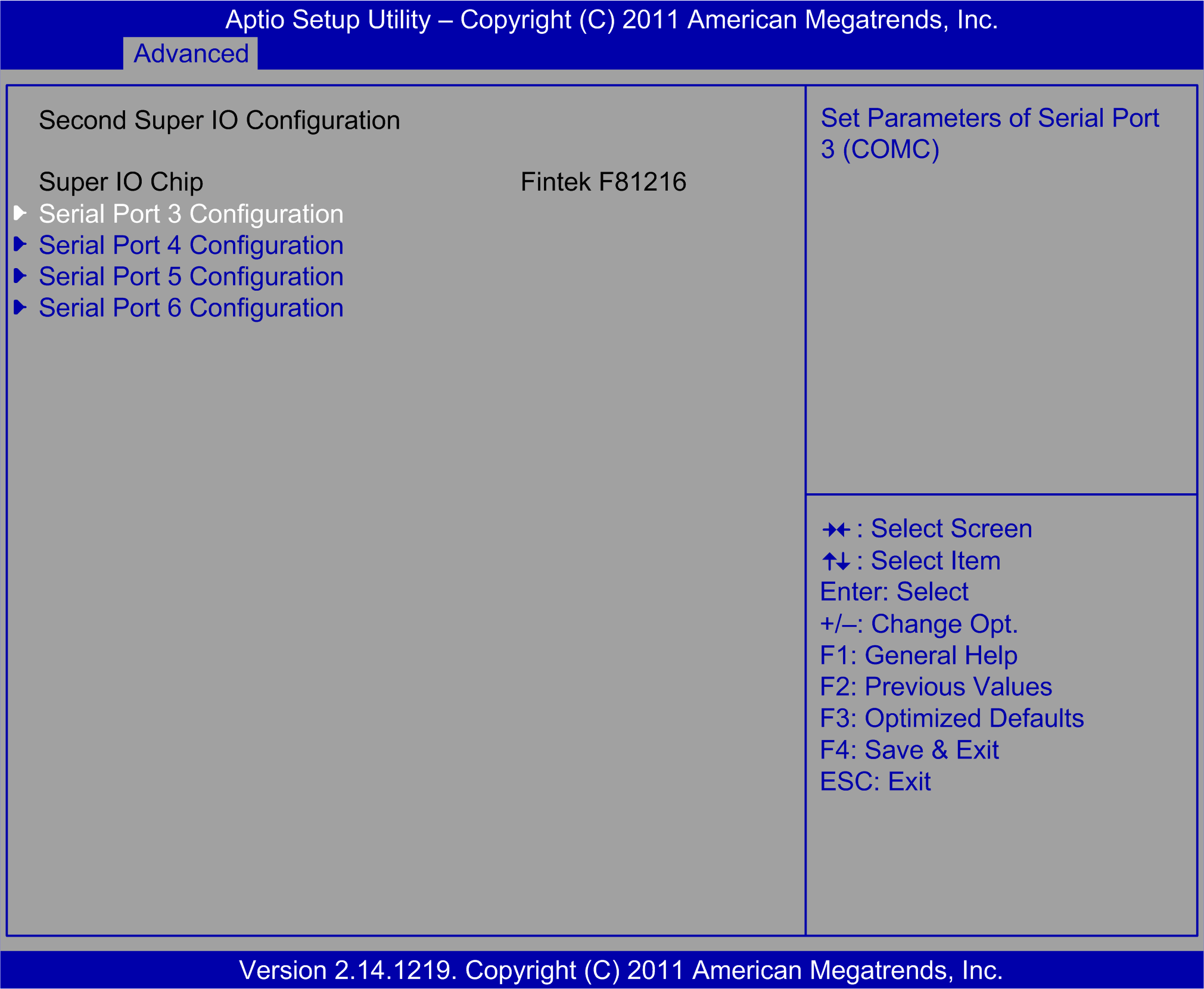
Sous-menu Serial Port 3 Configuration :

Ce tableau indique les options du sous-menu Serial Port 3 Configuration :
|
Paramètre BIOS |
Description |
|---|---|
|
Serial Port |
Active ou désactive le port série 3. |
|
Change Settings |
Sélection des paramètres facultatifs du port série 3. |
|
Auto Flow Control |
Lorsque l'option COM est réglée sur RS-485, ce port prend en charge la fonction Auto Flow Control. |
Sous-menu Serial Port 4 Configuration :
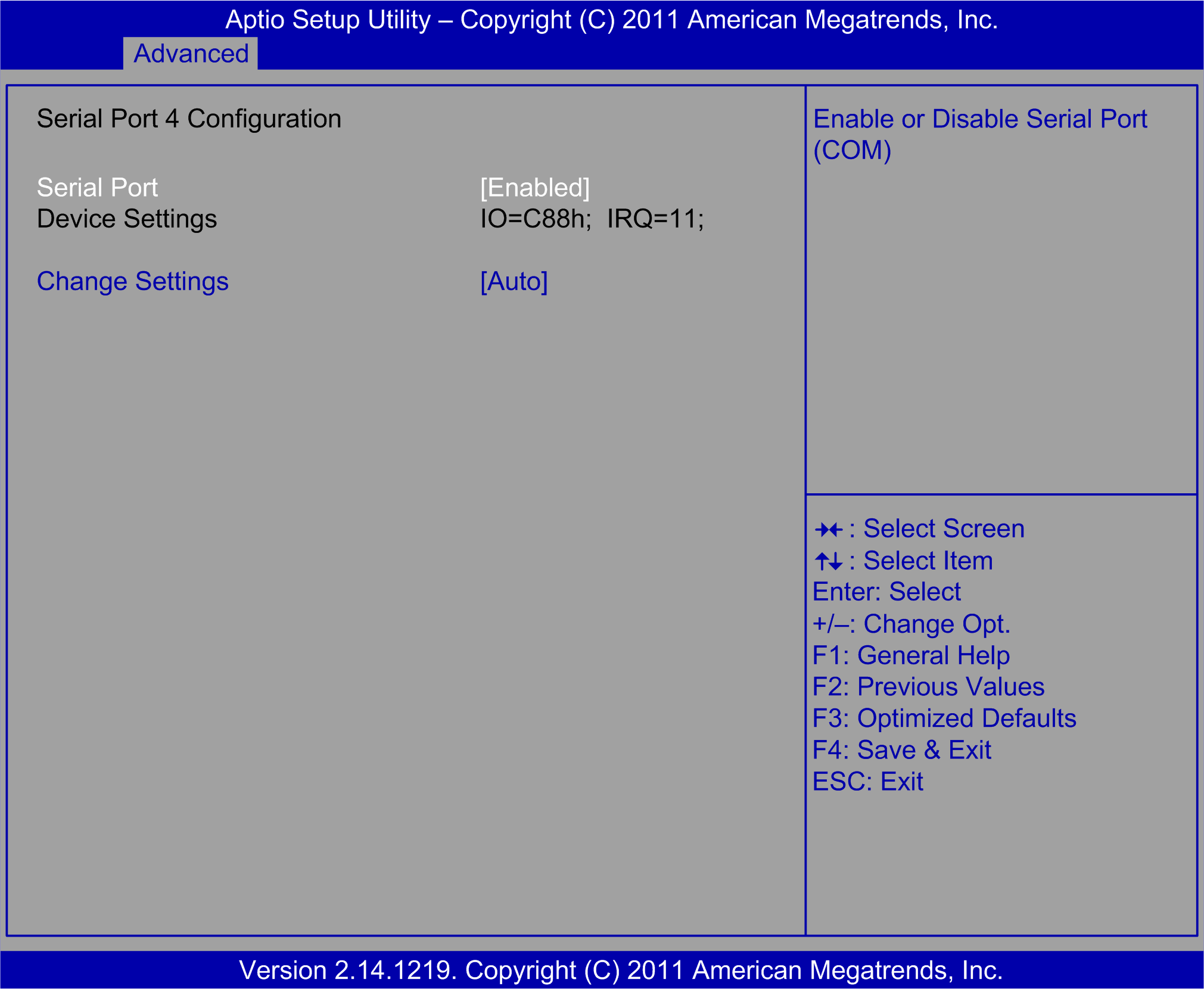
Ce tableau indique les options du sous-menu Serial Port 4 Configuration :
|
Paramètre BIOS |
Description |
|---|---|
|
Serial Port |
Active ou désactive le port série 4. |
|
Change Settings |
Sélection des paramètres facultatifs du port série 4. |
Sous-menu Serial Port 5 Configuration :
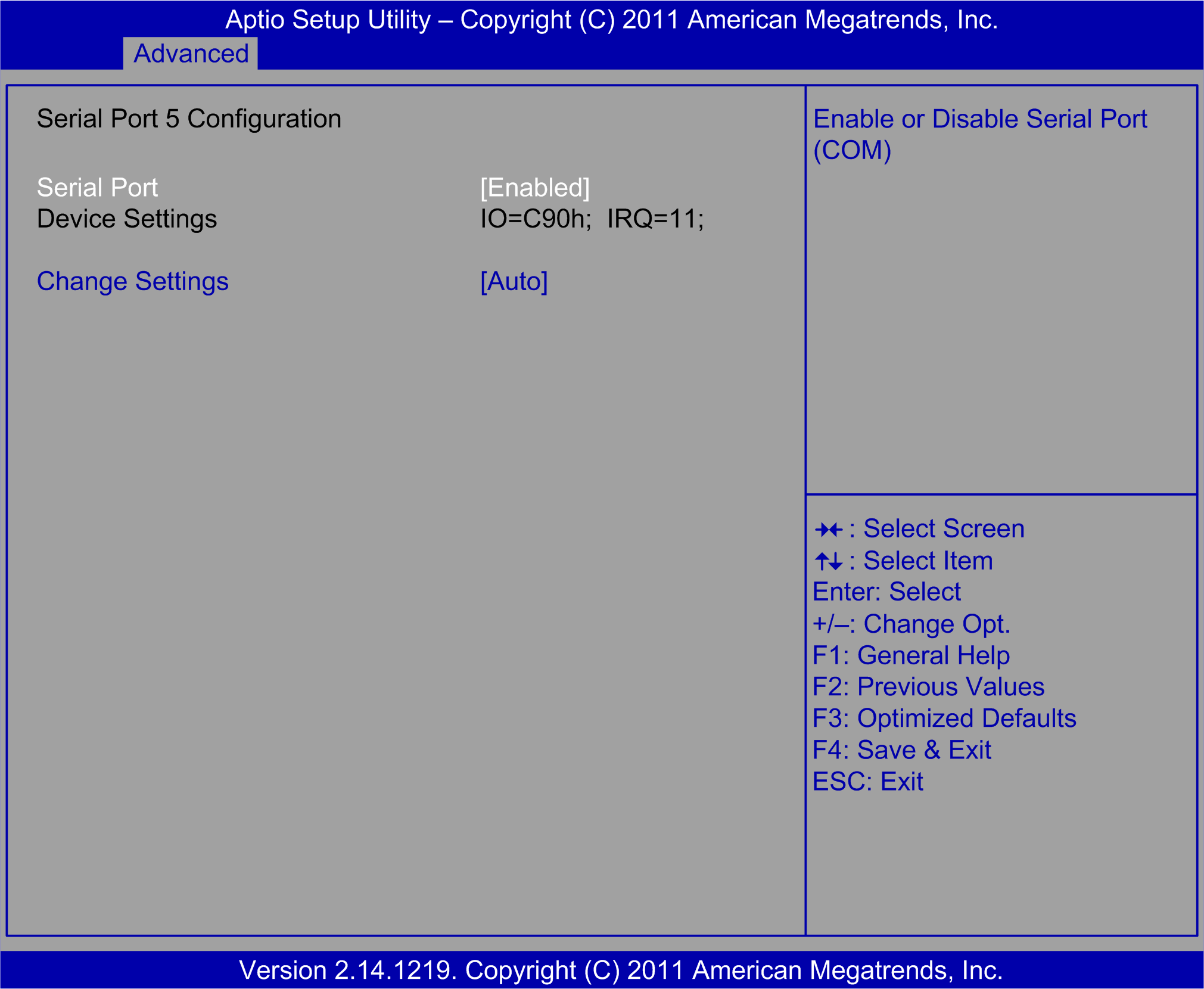
Ce tableau indique les options du sous-menu Serial Port 5 Configuration :
|
Paramètre BIOS |
Description |
|---|---|
|
Serial Port |
Active ou désactive le port série 5. |
|
Change Settings |
Sélection des paramètres facultatifs du port série 5. |
Sous-menu Serial Port 6 Configuration :
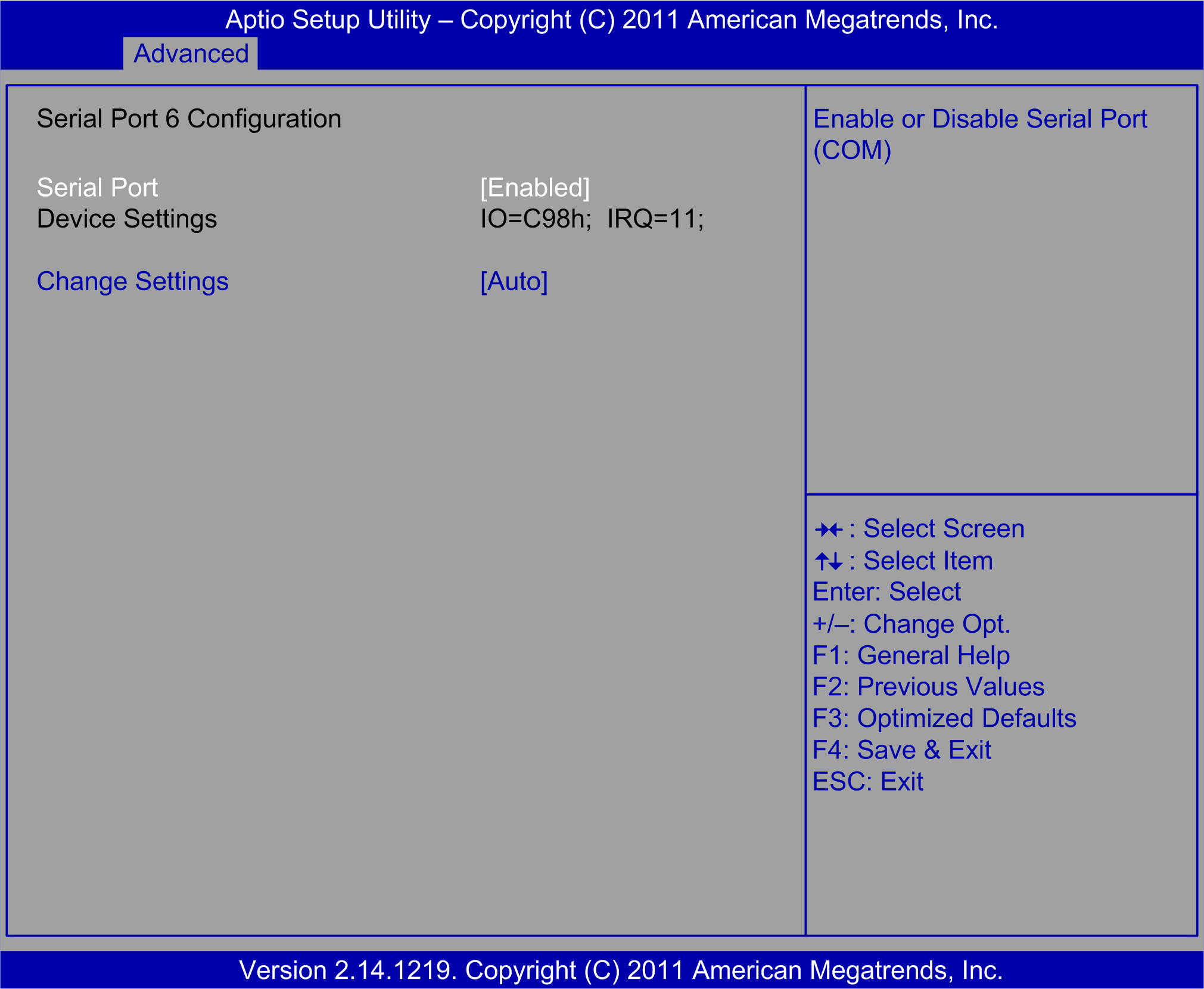
Ce tableau indique les options du sous-menu Serial Port 6 Configuration :
|
Paramètre BIOS |
Description |
|---|---|
|
Serial Port |
Active ou désactive le port série 6. |
|
Change Settings |
Sélection des paramètres facultatifs du port série 6. |
Sous-menu Serial Port Console Redirection
Sous-menu Serial Port Console Redirection :

Ce tableau indique l'option du sous-menu Serial Port Console Redirection :
|
Paramètre BIOS |
Description |
|---|---|
|
Console Redirection |
Active ou désactive la fonction Console Redirection. |
Sous-menu CPU PPM Configuration
Sous-menu CPU PPM Configuration :

Ce tableau indique les options du sous-menu CPU PPM Configuration :
|
Paramètre BIOS |
Description |
|---|---|
|
EIST |
Active ou désactive la fonction Intel CPU SpeedStep. |
|
Turbo Mode |
Performance : [Enabled] |